斐讯K3这款外包装采用纯黑配色、高档材质,简约设计强大的无线性能,若用来做无线中继,必定有非常好的的网速,如果不考虑功耗,那么用来当作“无线网卡”使用,也是不错的选择。要发挥出最大速度,当然要有相配的4x4mimo的无线路由器,例如小米路由pro和HD版,网件R7800,华硕AC88U等,就如Netgear orbi的分身路由之间也是用4x4mimo的5G来无线桥接的,在高速率下就有高的传输速度。即使用3x3mimo,例如网件R7000和华硕AC68U等,速度还是很快的。当然啦,用斐讯K2做主路由,K3无线中继K2也是可以用的。
在我设置过程中,发现斐讯手机APP和手机网页登录设置界面,都没有找到“DHCP服务”这一功能。没有电脑的朋友,若要对DHCP做设置还真够麻烦的。
[caption id="attachment_211" align="alignnone" width="600"] SAMSUNG CSC[/caption]
SAMSUNG CSC[/caption]
斐讯K3的无线扩展功能,就是万能中继(wisp),它只有这么一种中继模式,而不像K2常刷的华硕改版固件和腾达AC9和AC15那样,可以因用户自身需求去选择走“WAN口模式”还是“LAN口模式”。怎样理解呢?其实就是把无线看作是一根连线,它插在WAN口就是路由模式,DHCP服务要开启的,路由IP不能跟上级路由IP同一个IP段;插在LAN口就是交换机模式,DHCP服务是要关闭的,且路由IP要设置成跟上级路由同一个IP段范围内(方便以后登录管理路由)。有关详细解析,可参考解释无线路由器无线桥接/中继设置方法
主路由器网件R6400,IP地址为192.168.0.1 那么,斐讯K2默认的IP地址是192.168.2.1,DHCP服务开启。这些设置好后,在“功能设置”里点开“无线扩展”。
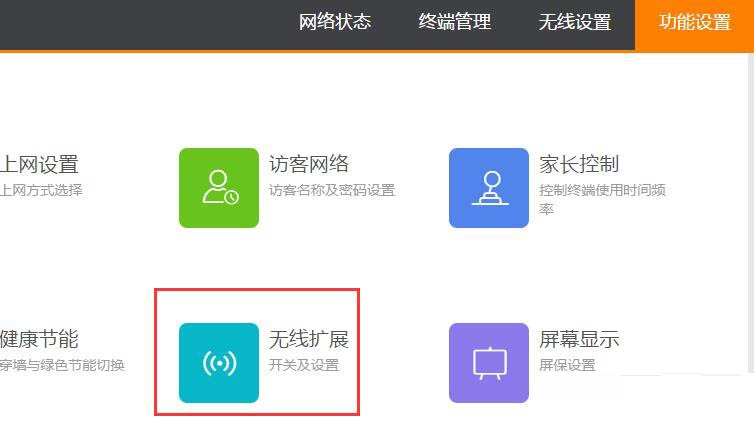
开启无线扩展功能。

斐讯固件的无线扩展功能,就像我们使用手机加入WIFI上网一样的操作。选上“扫描获取”,点击“开始扫描”。
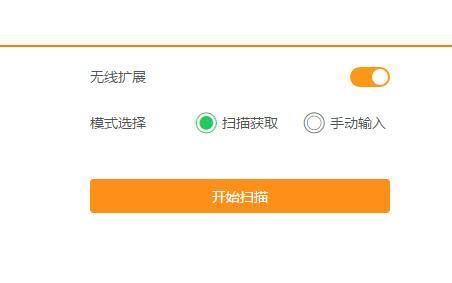
扫描后,会列出附近的无线WIFI列表,选择你的主路由器的WIFI,我选择连接R6400的5G来做无线中继。点击“连接”后弹出窗口,提示你要输出主路由器的WIFI密码。
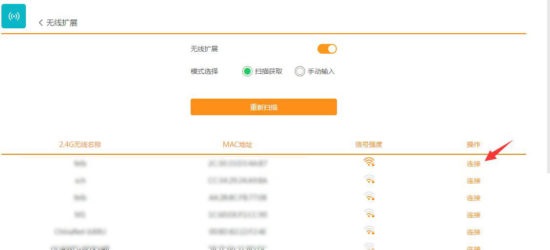
输入密码后点“开始扩展”。
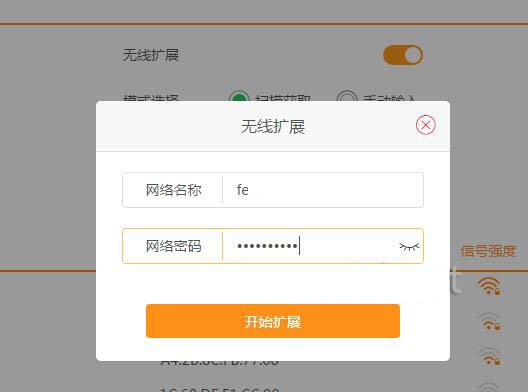
弹窗提示,“开启无线扩展需要重启路由顺,且关闭访客网络,请确认是否开启?当然这里是要点”确定“了。

随后,K3会自动重启,重启后,查看路由状态,看见WAM口状态有IP地址就证明中继上了。否则检查刚才输入的密码是否有误吧。

设置无线中继前,要确保DHCP服务是要开启的。它不会自动帮你开启DHCP服务。注意IP地址不能跟主路由器在同一个局域网内。
关于手机设置,用手机浏览器登录设置,或下载斐讯路由APP也可以设置。方法大致相同,也是在”无线扩展“里设置的。
最新文章
-
windows打开网络与共享中心的快捷命令
每当你想检查网络连接或解决 Windows 中的问题时,第一
发布于:2025-07-14
-
ssid广播关闭后手机怎么连接WIFI
当路由器的 SSID广播关闭后,并不是关闭了WIFI功能,而
发布于:2025-07-07
-
路由器无线WIFI名称改中文怎么设置
如果你想要让无线路由器的WIFI名称改成中文的话,先要了解到
发布于:2025-06-30
-
光猫地址无法登录到管理界面怎么解决
很多人在使用宽带网络的时候,会额外的添加一台或多台无线路由器
发布于:2025-06-23
-
更换路由器之后,电脑无法上网怎么办
许多人在更换无线路由器之后导致手机和电脑都无法上网,常见的原
发布于:2025-06-17
阅读排行
-
192.168.11.1登录入口管理页面
192.168.11.1是私有IP地址,也是常见的路由器登录
-
192.168.1.1登陆入口
路由器是最常用的网络设备之一,每个路由器都有其默认IP地址。
-
melogin.cn登陆入口页面
melogin.cn是水星路由器的默认登陆入口;许多用户不知
-
192.168.10.1登录入口
192.168.10.1地址通常用作各种路由器型号的默认登录
-
192.168.100.1手机登录wifi设置
192.168.100.1作为路由器的登录入口;常用作对路由
随机排行
-
更换路由器之后,电脑无法上网怎么办
许多人在更换无线路由器之后导致手机和电脑都无法上网,常见的原
-
怎么看我的iphone是否支持5G网络
现今,使用5G网络的设备已更加普及,一些手机用户可能会想知道
-
笔记本电脑开启和关闭无线网络的几种方式
我们使用的笔记本电脑一般都会使用WIFI无线网络来连接上网,
-
IP地址冲突是怎么发生的,该如何解决IP冲突
IP地址冲突会导致设备无法正常的上网,如果您错误地将相同的静
-
路由器的ip地址与真实地址不一致怎么回事
大家好!有没有遇到过这样的情况:你拿起路由器翻过来,仔细看着